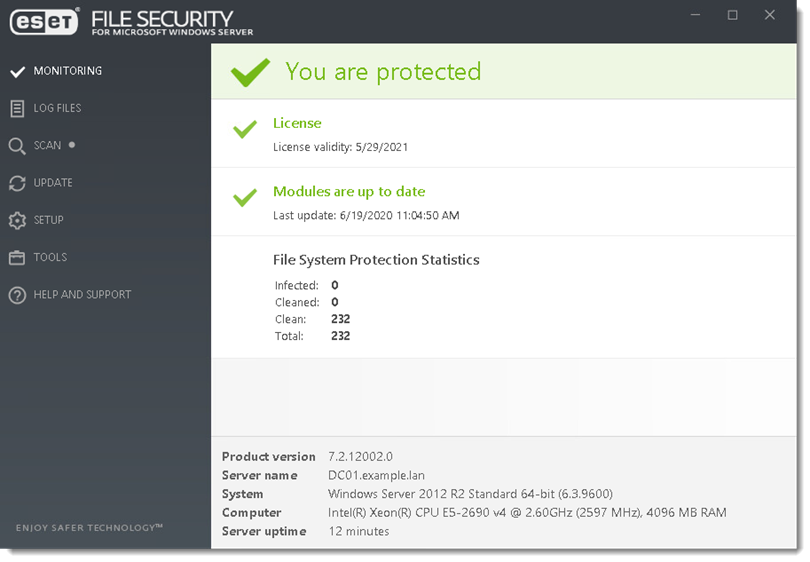ソリューション
- ESET File Security for Microsoft Windows Server 7 のインストーラをダウンロードするには、以下のリンクをクリックしてください:
- ダウンロードが完了したら、インストーラファイルをダブルクリックして、ESET File Security for Microsoft Windows Server セットアップウィザードを起動します。
- 言語を選択し、「次へ」をクリックします。
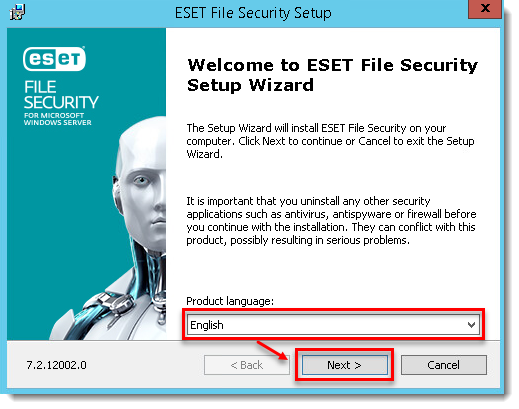
- 使用許諾契約の条項に同意します」を選択し、「次へ」をクリックします。
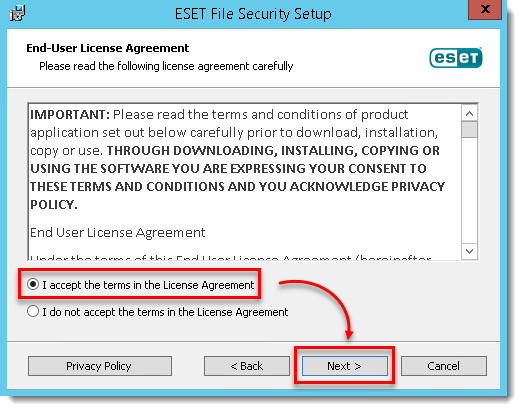
- Complete(完了)」を選択し、「Next(次へ)」をクリックします。
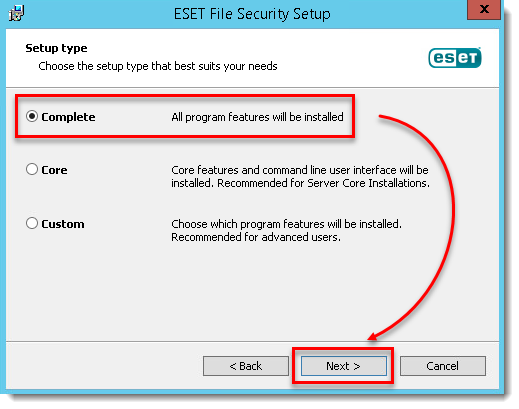
- 必要に応じて、ESET File Security Product、Module、または Data フォルダのインストール先を確認し、更新します。インストール] をクリックします。
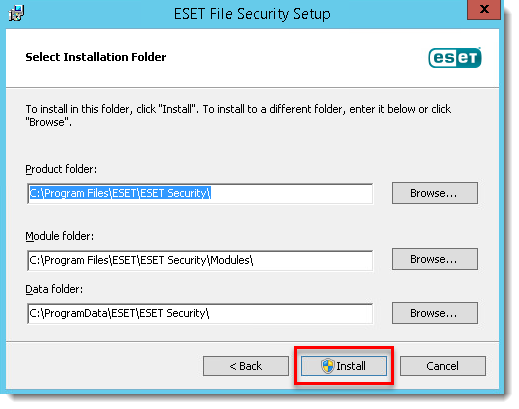
- 完了をクリックします。ESET File Security for Microsoft Windows Server が自動的に開きます。
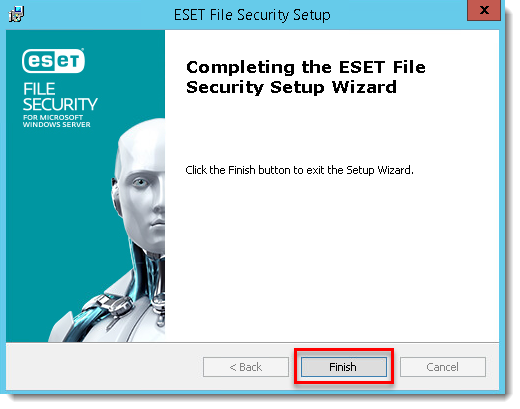
- インストールが完了したら、「Enter a License Key」をクリックします。
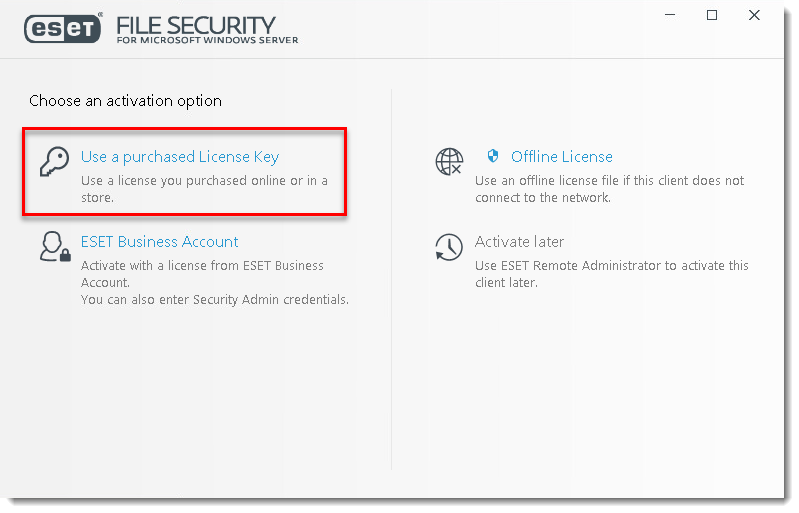
- ライセンス キー] フィールドにライセンス キーを入力し、[続行] をクリックします。ライセンス キーをお持ちでない場合は、ここをクリックしてライセンス情報を送信してください。
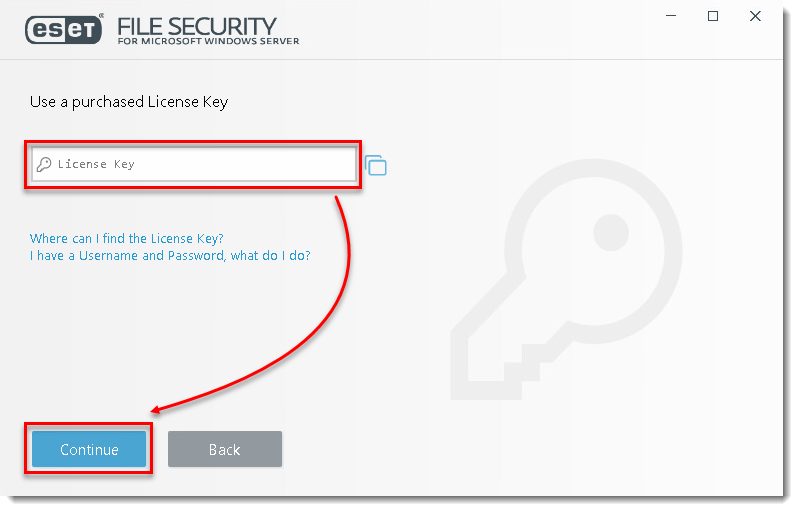
- アクティベーションが成功したら、[Done]をクリックします。
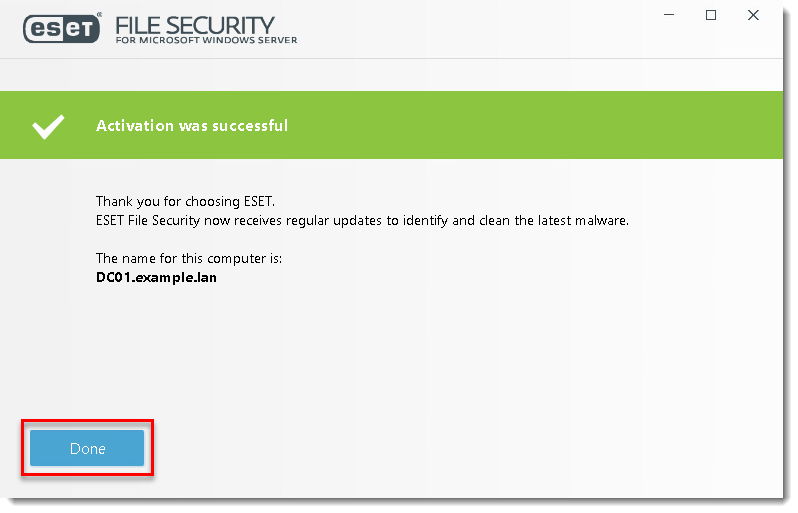
- 潜在的に不要なアプリケーションの検出] のオプションを選択し、[OK] をクリックします。詳細については、潜在的に不要なアプリケーションとは を参照してください。
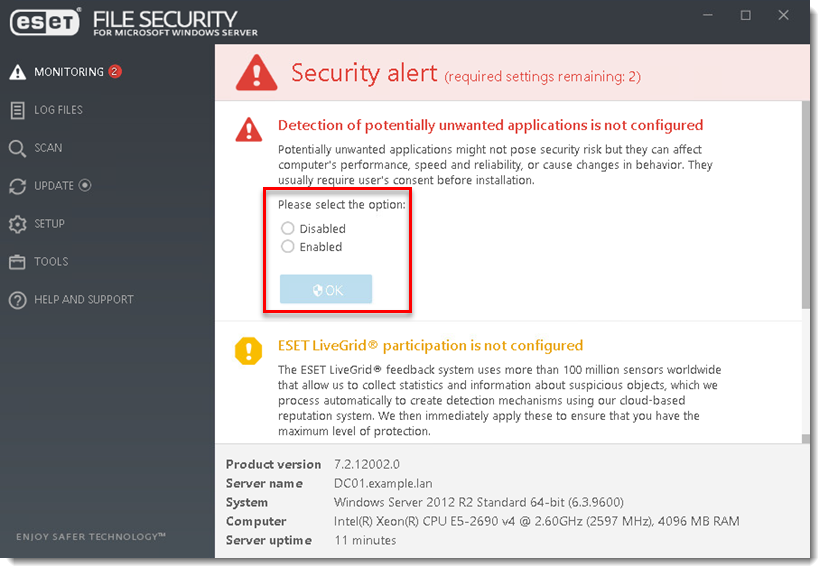
- ESET LiveGrid フィードバックシステムへの参加を選択し、「OK」をクリックします。
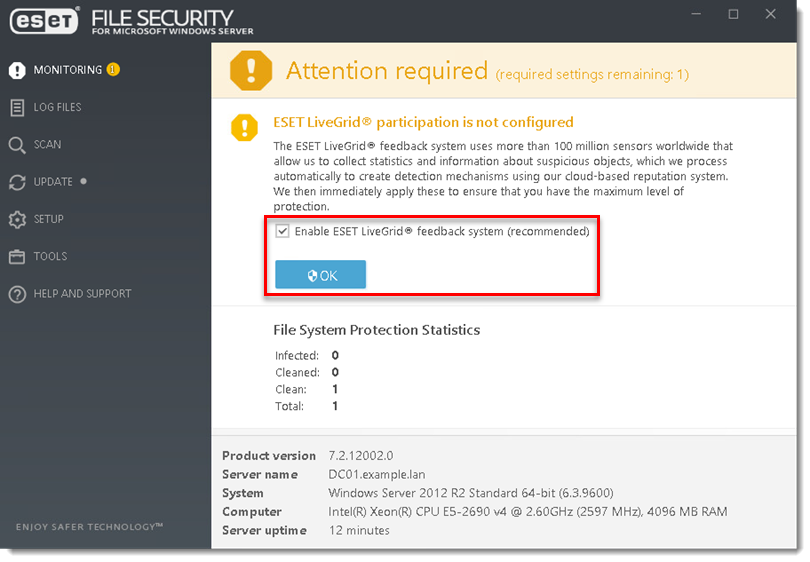
- ESET File Security for Microsoft Windows Server がインストールされ、コンピュータが完全に保護されます。